Wie kann man PDF kostenlos zuschneiden [8 Methoden Online&Offline]
Möchten Sie PDF Dateien zuschneiden? In diesem Artikel werde ich Ihnen 4 PDF Zuschneiden Programme und 4 PDF Zuschneiden Online Websiten vorstellen. Lesen Sie weiter!
PDF, bekannt als das so genannte Portable Document Format, ist ein plattformunabhängiges Dateiformat, das 1992 vom Unternehmen Adobe entwickelt und veröffentlicht wurde und aktuell weltweit sehr beliebt ist. PDF zeichnet sich im Vergleich zu anderen Dateiformaten durch seine Kompaktheit und Präzision aus. Ob beim Übertragen oder Drucken von Dokumenten, PDF ist einfacher und weniger fehleranfällig. Die typischen Konvertierungsprobleme , wie veränderter Zeilen- und Seitenumbruch oder falsche Schriftarten beim Austausch eines Schriftstückes zwischen verschiedenen Programmen, entfallen dadurch.
![Wie kann man PDF kostenlos zuschneiden [8 Methoden Online&Offline] Wie kann man PDF kostenlos zuschneiden [8 Methoden Online&Offline]](https://s3.amazonaws.com/www-itopvpn-com/blog/20221226/1672045786284316.jpg)
PDF ist so praktisch, dass wir bei der Arbeit häufig PDF verwenden. Bei der Verwendung von PDF ist es auch nicht zu vermeiden, PDF zu bearbeiten, zum Beispiel PDF zu bescheiden, aufzuteilen und zusammenzufügen. In vielen Fällen ist ein PDF Zuschneiden Tool sehr praktisch für PDF-Bearbeiten. Hier in diesem Artikel werde ich Ihnen 8 Methoden, einschließlich 4 Online PDF Zuschneiden Tools und 4 PDF Zuschneiden Softwares vorstellen, um Ihnen zu helfen, PDF und PDF Seiten zuschneiden zu können.
1. iTop PDF
iTop PDF ist ein einfacher und leistungsstarker PDF Editor für Windows 11/10/8. iTop PDF verfügt über eine breite Palette von Bearbeitungswerkzeugen, mit denen Sie Ihre PDF-Dateien schnell bearbeiten und aktualisieren können. Mit diesem intuitiven PDF-Editor können Sie beliebige Inhalte einfach bearbeiten.
Mit diesem einfachen und funktionsfähigen PDF-Editor können Sie nicht nur PDF beschneiden, sondern auch PDF umwandeln, PDF komprimieren, PDF zusammenfügen und aufteilen. In einem Satz, Sie können PDF bearbeiten wie Sie wollen.
Hier ist die Hauptmerkmale von iTop PDF:
Einfach zu bedienen. iTop PDF verfügt über eine benutzerfreundliche Oberfläsche, Sie können alle Werkzeuge schnell finden. Auch wenn Sie kein Kenntniss über Computer haben, können Sie iTop PDF kinderleicht verwenden. Falls Sie als Anfänger PDF Seiten zuschneiden möchten, iTop PDF ist die beste Wahl.
Leistungsstark. iTop PDF ist ein leistungsstarker und ausgezeichneter PDF-Editor. Es verfügt über viele praktische Funktionen, zum Beispiel können Sie mit iTop PDF Dateien von anderen Formaten wie Text, Images, Excel zu PDF konventieren oder PDF Dateien zu anderen Datei-Formaten konventieren, PDF Dateien zuschneiden und komprimieren.
Schnell & Kostenlos.iTop ist ein leichgewichtiges Software, es besitzt nur ein kleines Speicherplatz. Sie können es schnell herunterladen und auf Ihrem PC installieren. Außerdem ist es auch ganz kostenlos, iTop PDF zu verwenden, PDF Dateien zu zuschneiden. Mit iTop PDF können Sie PDF Dateien kostenlos zuschneiden und dann exportieren.
PDF Dateien schützen. iTop PDF bietet eine Funktion, PDF Dateien zu verschlüsseln und den beliebigen Inhalt von dem PDF zu schwärzen. Wie wir alle wissen, PDF Dateien sind in vielen Situationen privat von selben oder aus geschäftlichen Gründen. Viele deckungstools sind unnützlich, aber die Schwärzung ist problemlos.
2. Smallpdf
Smallpdf ist ein praktisches Software für PDF-Zuschneiden. Smallpdf bietet Ihnen viele nützliche Tools für die Arbeit mit PDF wie zum Beipiel PDF in bearbeitebare Word-Dokumente konventieren, mehrere PDF Dateien in einem vereinten Dokument kombienieren, eine elektronische Unterschrift erstellen, die Größe des PDFs ohne Qualitätsverlust reduzieren usw.
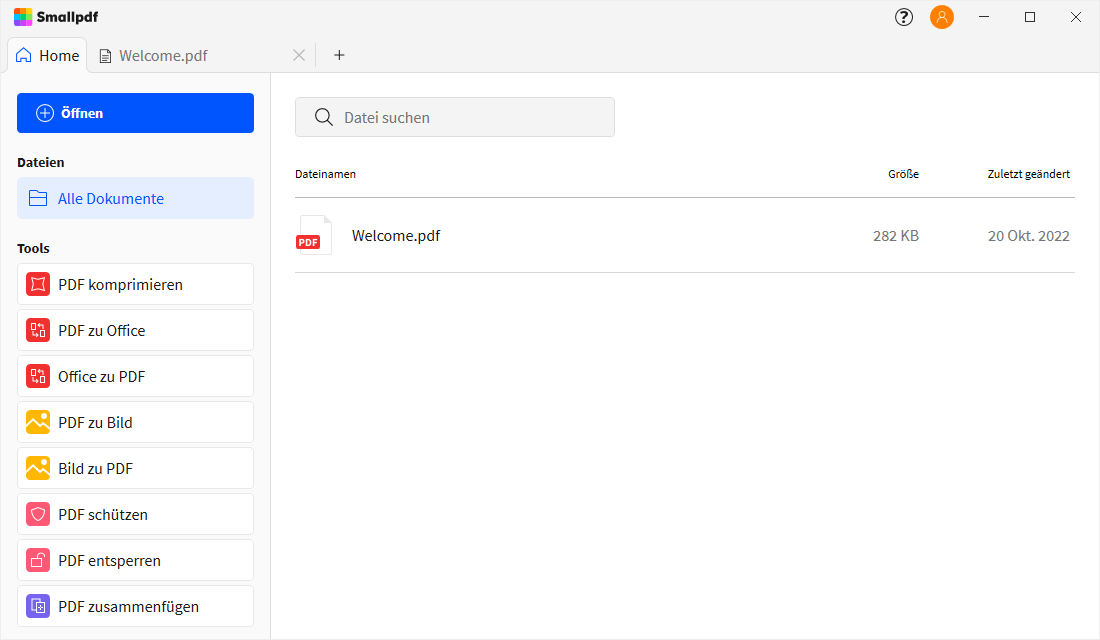
Sie können Smallpdf vpn der offiziellen Website gratis herunterladen, es bietet Windows-Version, Mac-Version und auch Android-Version. Aber die Verwendung von diesem Software ist kostenpflicht. Sie können 7-Tage-Gratistest probieren, aber nach dem kostenlosen Test sind alle Funktionen kostenpflicht geworden. Außerdem bietet Smallpdf die meisten PDF Tools auch in seiner offiziellen Website, Sie können einige praktische PDF Tools online genießen.
TIPS
Beachten Sie : Smallpdf bietet keine Online PDF Zuschneiden Funktion. Falls Sie mit Smallpdf Ihre PDF Dateien zuschneiden möchten, müssen Sie die Software downloaden.Vorteile:
Window, Mac und Mobile unterstützen.
Online PDF Tools anbieten.
Nachteile:
Wasserzeichen
Nur 7-Tage-Gratistest.
Die Software ist zu groß und besitzt viele Speicherplätze.
3. Wondershare PDFElement
Wondershare PDFElement ist ein sehr einfaches Software für PDF-Zuschneiden. Die Benutzeroberfläsche von Wondershare PDFElement ist einfach und übersichtlich. Alle Werkzeuge sind oben auf der Oberfläsche angezeigt, Sie können Ihre beliebte Funktionen wie PDF Zuschneiden schnell finden. Wondershare PDFElement ist auch klein, es besitzt nicht so viele Speicherplätze wie Smallpdf.
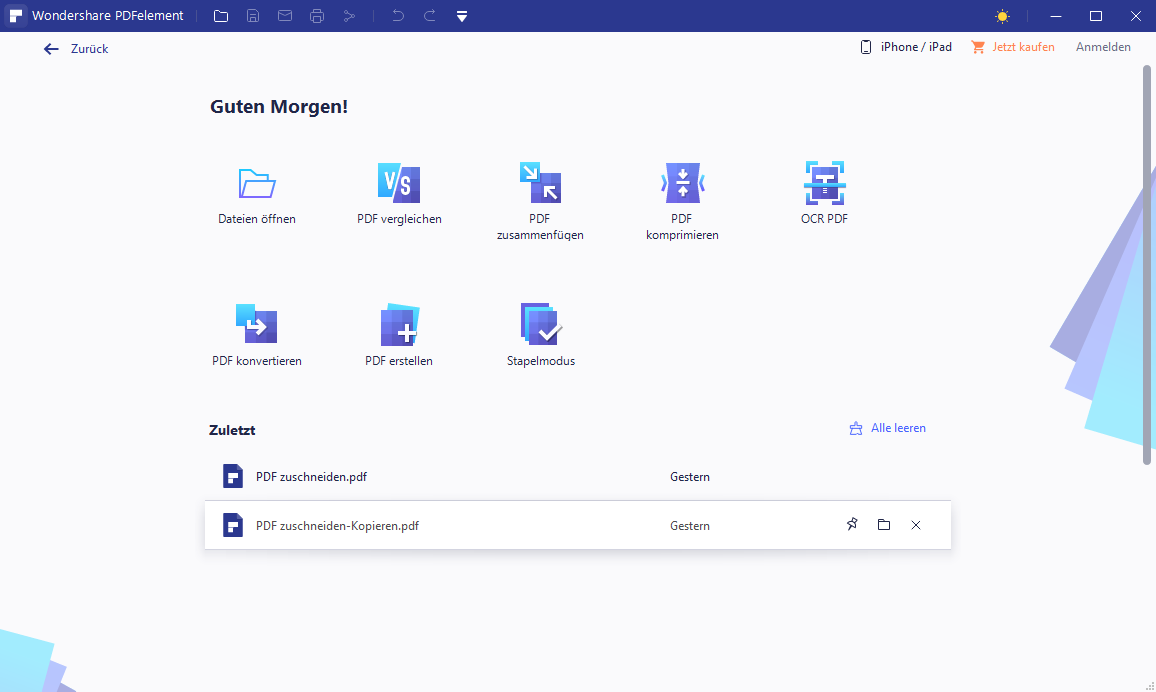
Die Funktionen von Wondershare PDFElement sind auch vielfältig, mit Wondershare PDFElement können Sie einfach PDF bearbeiten, konventieren, signieren und PDF Seiten zuschneiden, aufteilen, extrahieren und einfügen usw. Wondershare PDFElement bietet kostenlose Version, aber leider mit der kostenlosen Version ist großes Wasserzeichen auf Ihrer PDF Datei gedruckt werden, falls Sie Ihre PDF Datei mit Wondershare PDFElement geöffnet auf auf dem gespeichert haben.
Vorteile:
Die Software-Größe ist klein.
iPhone/iPad Version anbieten.
Nachteile:
Kostenlose Version mit Wasserzeichen.
Viele Funktionen sind kostenpflicht dun der Preis ist hoch.
3. PDF24
PDF24 ist zuerst eine tolle PDF Tools Website, aber jetzt bietet es auch eine Offline-Version für Windows Benutzer. PDF24 Offline-Version ist eine kostenlose und benutzerfreundliche PDF Software mit vielen praktischen Funktionen. Mit PDF24 können Sie offline das PDF Dokument zuschneiden oder andere PDF- Aufgabe durchführen, beispielsweise wie PDF in anderen Datei-Typen konventieren, PDF organisieren, Seitennummern auf PDF hinzufügen, PDF schützen usw.
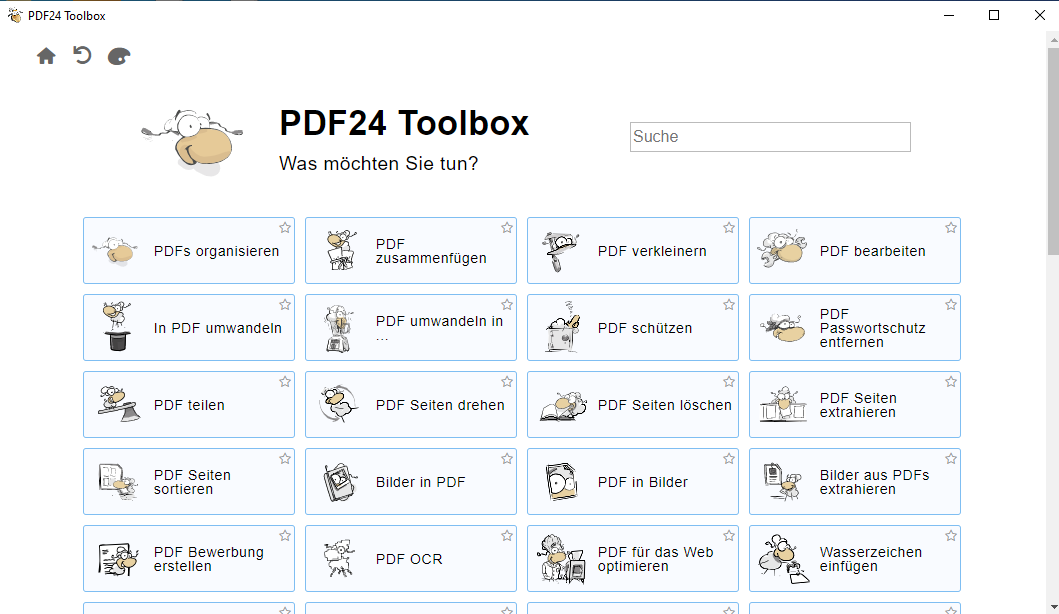
Sie können die Offline-Version von der PDF24 offiziellen Website herunterladen und auf Ihrem PC installieren. Das ist ganz kostenlos, aber während der Verwendung der PDF24 müssen Sie ein paar Anzeige schauen.
TIPS
Nachdem Sie PDF24 Offline-Version heruntergeladen haben, werden alle PDF Dateien, die Sie auf der Software geöffnet und bearbeitet haben, auf Ihrem PC verbleiben.Vorteile:
Ganz kostenlos.
Online und Offline verwenden können.
Nachteile:
Mindestens 746MB Speicherplatz ist erforderlich.
Anzeigen schauen müssen.
1. PDF Candy
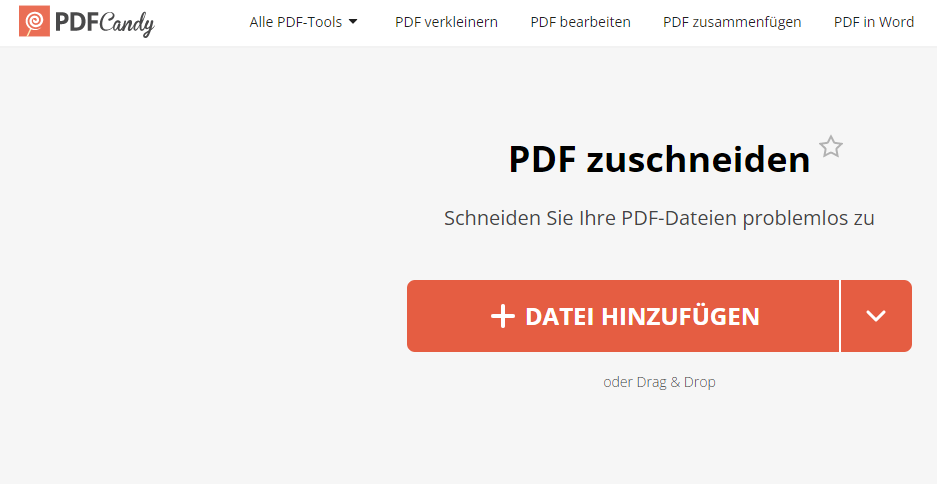
PDF Candy ist eine Online PDF Tools Website. Es bietet 47 Online Tools für PDF, wie zum Beispiel PDF in Text, Word, PPT, und andere Dateitypen konventieren, PDF verkleinern, PDF online bearbeiten, PDF zusammenfügen und PDF Dateien zuschneiden. Mit PDF Candy können Sie nicht nur PDF Dateien aus Ihrem PC beschneiden, sondern auch PDF Dateien aus Google Drive und Dropbox schneiden. Falls Sie Windows Benutzer sind, können Sie auch eine Desktop Version downloaden, um PDF Datei zu schneiden.
Vorteile:
Kostenlos
Nachteile:
PDF Datei Größe Begrenzungen
Stündliche Begrenzungen
2. Xodo
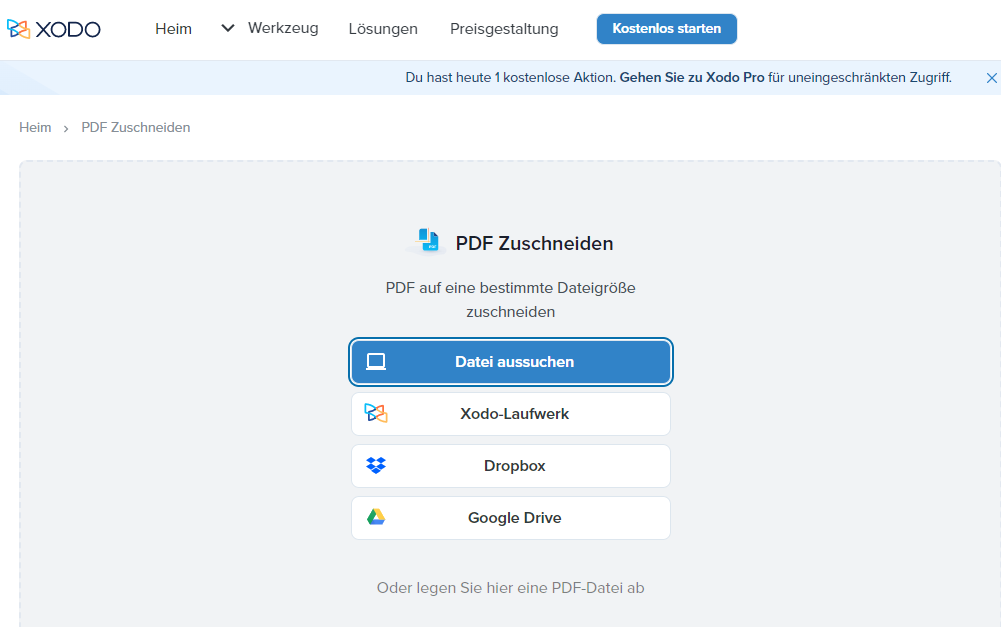
Xodo ist eine ultimativen All-in-One-PDF Lösung. Mit Xodo können Sie PDF Dateien schnell konventieren, bearbeiten, PDF Seiten zusammenfügen, zuschneiden und vieles mehr. Xodo unterstützt PDF Dateien aus aller Plattformen wie Ihrem Gerät, Google Drive und Dropbox. Mit diesem PDF-Zuschneiden Tool können Sie PDF auf eine bestimmte Dateigröße zuschneiden. Xodo bietet auch Desktop Version für Window, Mac und Android, falls Sie brauchen, können Sie es aus der Website downloaden.
Vorteile:
Window, Mac und Android System unterstützen.
Nachteile:
Limit auf 3 Aktionen pro Tag erhöhen
PDF Datei Größe Begrenzungen
3. i2PDF
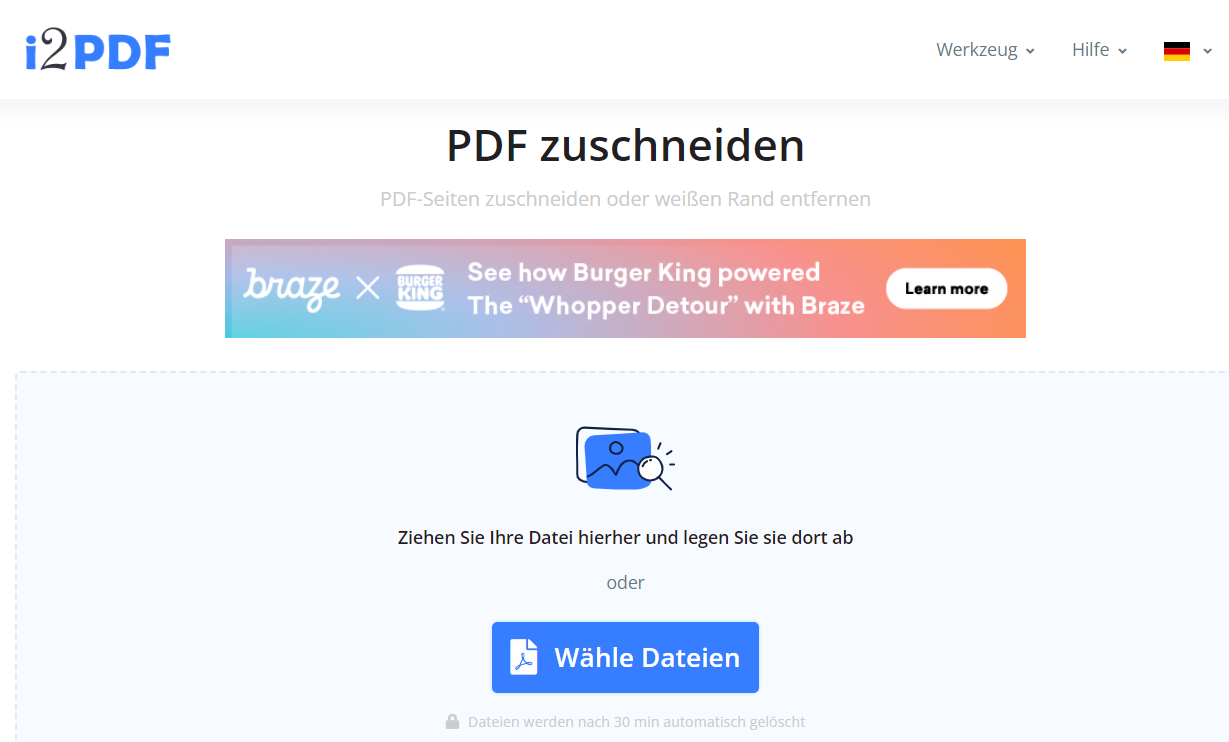
i2PDF ist ein ganz kostenloses Online Toool für PDF Zuschneiden. Natürlich können Sie mit i2PDF nicht nur PDF Dateien schneiden und weiße Ränder von PDF Seiten zuschneiden, sondern auch PDF bearbeiten, komprimieren, konventieren, aufteilen und zusammenführen. Falls Sie PDF online zuschneiden möchten, ist i2PDF Ihre beste Wahl.
Vorteile:
Ganz kostenfrei.
Nachteile:
Viele Anzeige schauen müssen.
Kein Desktop Version.
4. HiPDF
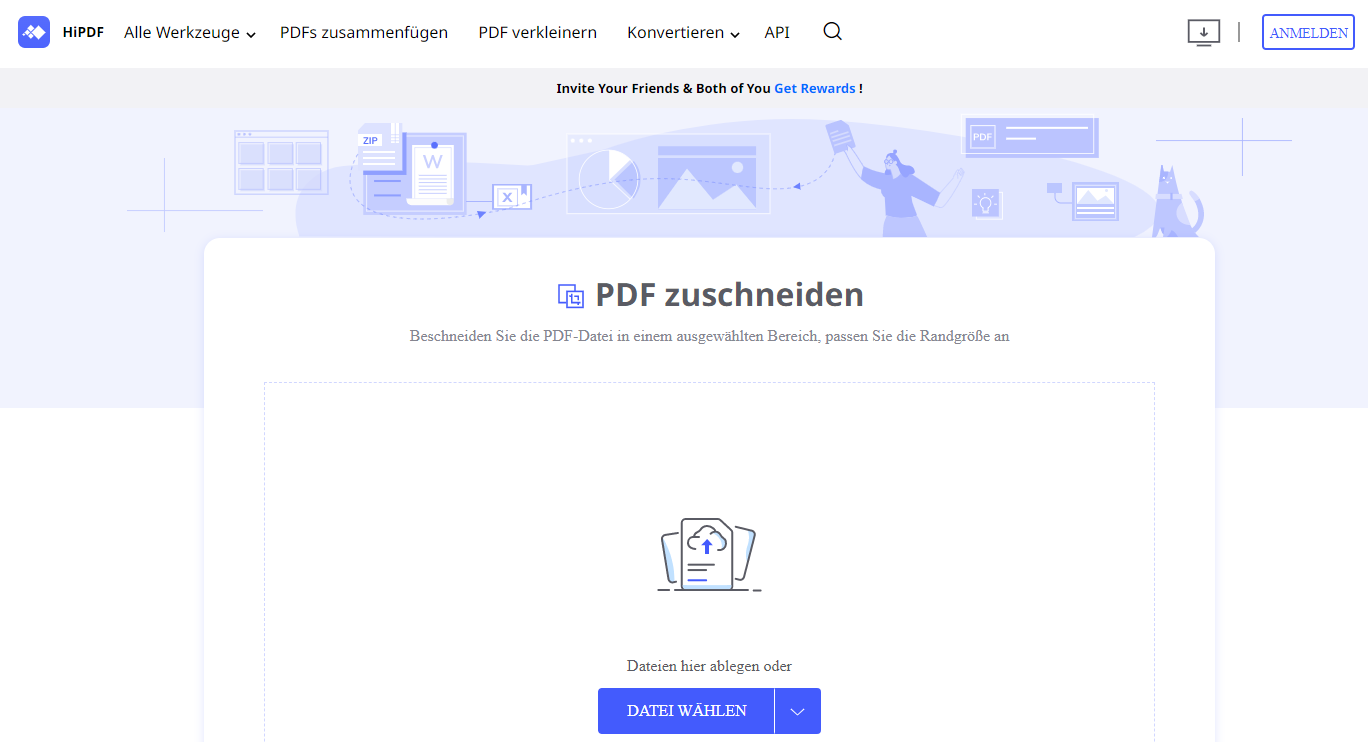
HiPDF ist eine All-in-One-PDF-Lösung, mit der Sie PDF Seiten in bestimmtem Bereich zuschneiden können. Darüber hinaus verfügt es auch viele andere ausgezeichnete Funktionen für PDF Verarbeiten. Sie können in dieser Website PDF Dateien konventieren, zusammenfügen, verkleinern und PDF Seiten anordnen.
Vorteile:
Einfach zu verwenden.
Nachteile:
PDF Datei Größe Begrenzungen.
TIPS
HiPDF bietet Ihnen auch eine Desktop Version für Windows, aber die Desktop Version von HiPDF ist Wondershare PDFElement.Falls Sie nicht nur PDF zuschneiden, sondern auch viele andere PDF Aufgaben kostenlos durchführen möchten, dann ist iTop PDF einen Versuch wert. iTop PDF ist eine einfache und professionelle Software für PDF, es verfügt über viele unverzichtbare Tools für Ihren Workflow.
Hier sind die Schritte, wie Sie mit iTop PDF Ihre PDF Dateien zuschneiden können.
Schritt 1. Laden Sie iTop PDF herunter und installieren Sie es auf Ihrem PC.
Schritt 2. Öffnen Sie iTop PDF und klicken Sie auf die Schaltfläche Seiten.
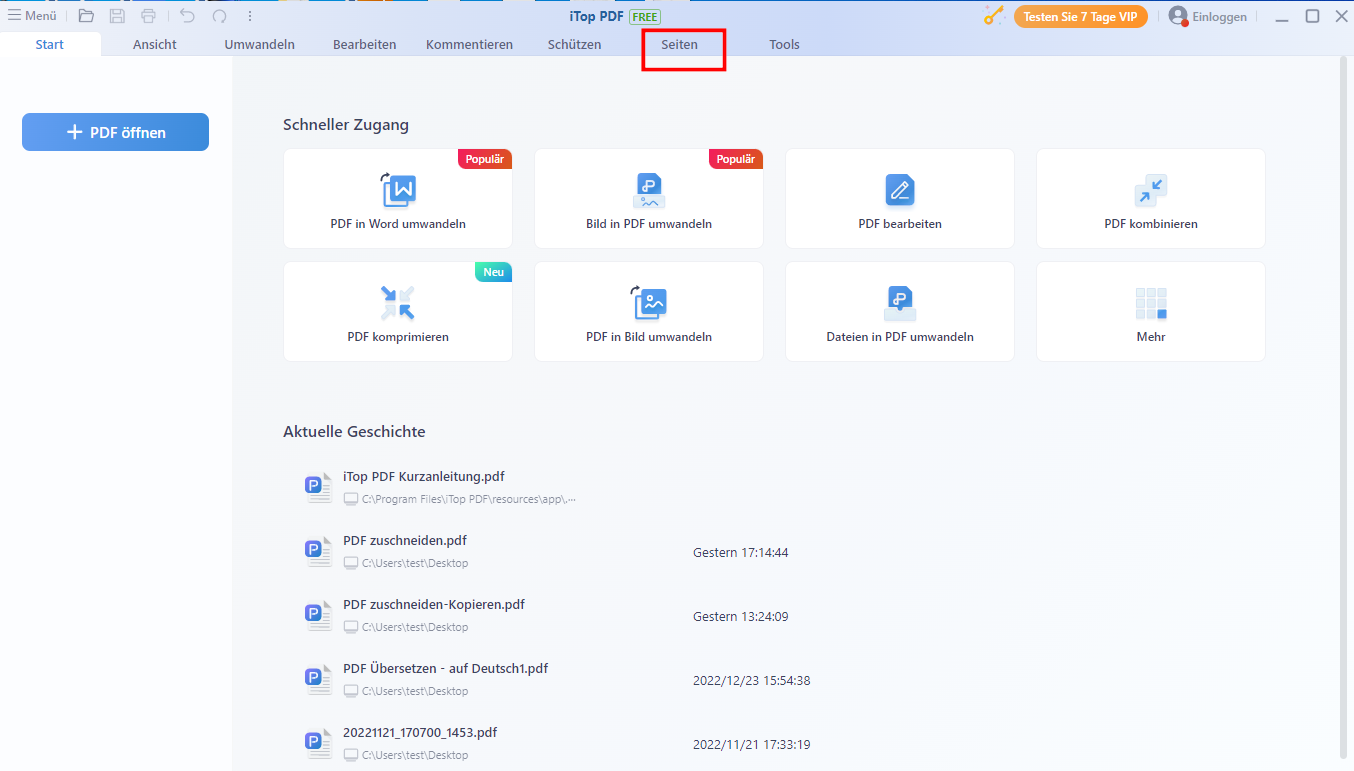
Schritt 3. Klicken Sie auf die Schaltfläche Datei Öffnen oder Ziehen Sie Ihre PDF Datei in iTop PDF, um die PDF Datei zu öffnen.
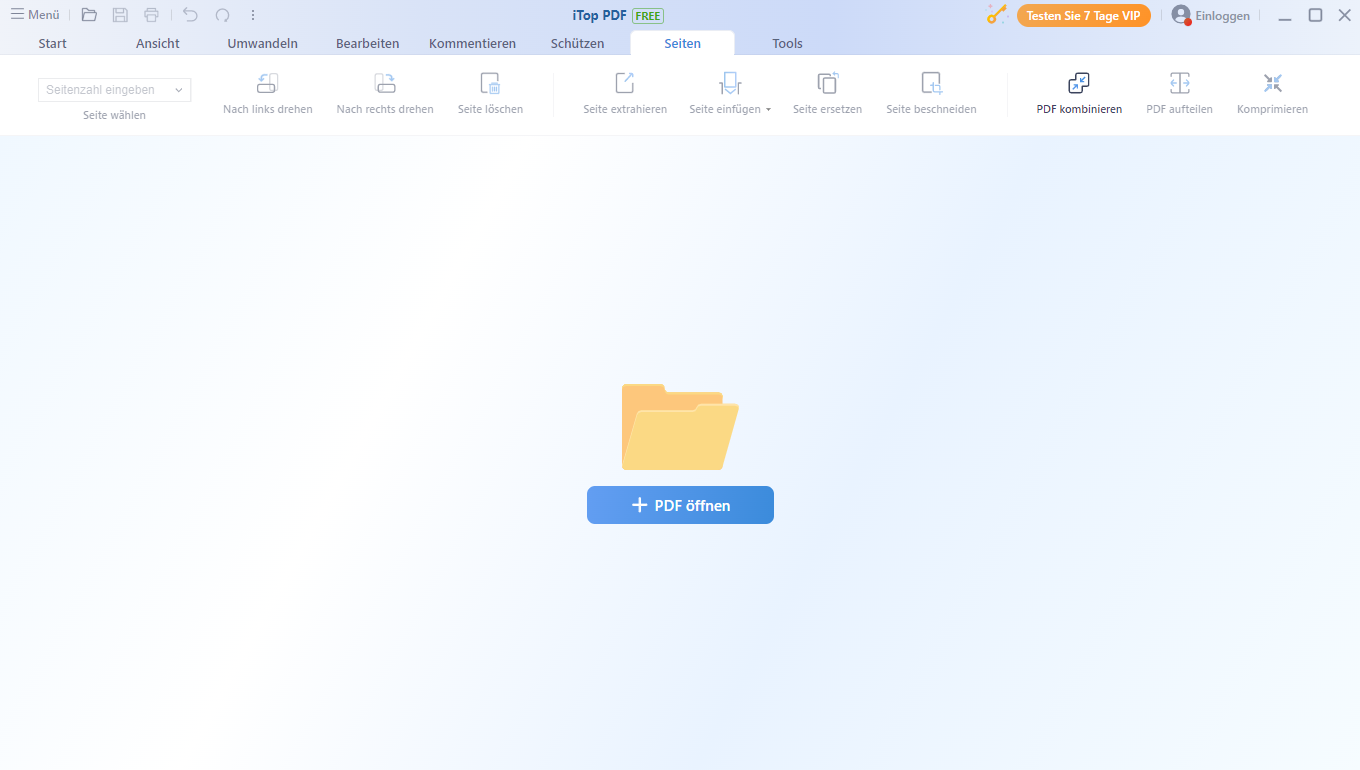
Schritt 4. Klicken Sie auf Seite beschneiden und dann wählen Sie den Seitenbereich und dann klicken Sie auf Menge.

Schritt 5. Die PDF Seiten werden nach Ihre Bliebe zugeschneiden und dann klicken Sie auf die Schaltfläsche Speichern um die zugeschneidenen PDF Dateien auf Ihrem PC zu spiechern.
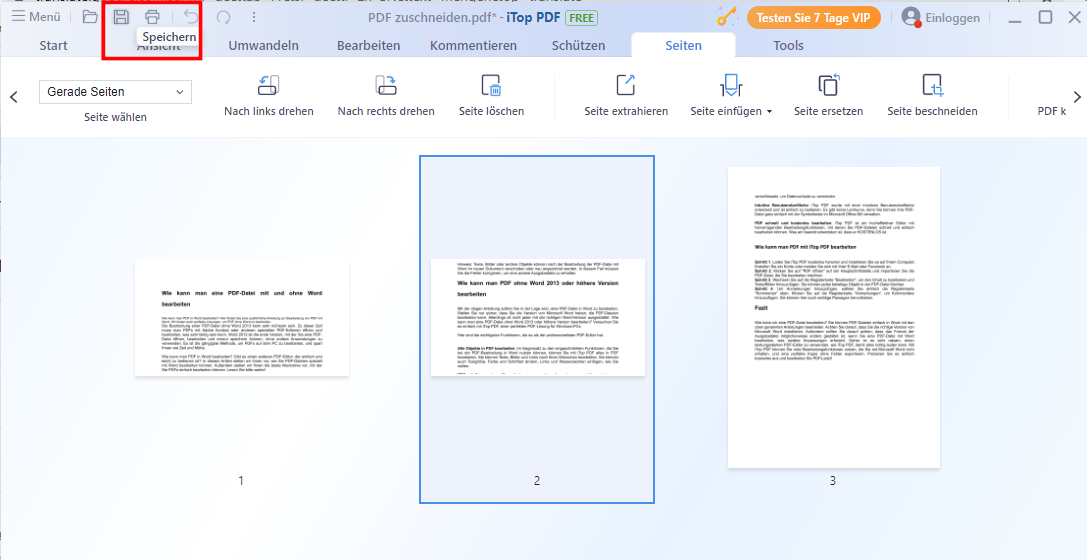
Neben Funktion PDF Zuschneiden bietet iTop PDF Ihnen auch viele andere Möglichkeiten, Ihre PDF Dateien nach Ihrer Beliebe kostenlos zu ändern. Zum Beispiel Sie können PDF in anderen Dateitypen umzuwandeln, PDF bearbeiten, komprimieren, aufteilen usw..
TIPS
PDF Zuschneiden ist kostenlos bei iTop PDF. Die meisten praktischen Funktionen von iTop PDF sind kostenfrei. iTop PDF haben nur zwei kostenpflichte Funktionen: PDF umwandeln und PDF bearbeiten, aber Sie können auch jeden Tag solche Funktionen kostenlos zweimal genießen.Hier in diesem Artikel werden 8 Methoden für PDF Zuschneiden vorgestellt, einschließlich 4 Offline PDF Zuschneiden Softwares und 4 Online PDF Zuschneiden Tools. Sie können nach Ihrem Gebrauch das beste Methode auswählen. Wenn Sie ein kostenlose Möglichkeit finden möchten, werden iTop PDF und PDF24 empfohlen. iTop ist ein kostenlose Offline PDF Zuschneiden Software und sehr einfach zu bedienen. Verpassen Sie nicht!






